Tổ hợp phím tắt trong Microsoft PowerPoint nhanh chóng, tiện lợi
Nhằm mục đích giúp cho người dùng thực hiện những tác vụ cần thiết nhanh chóng, thuật tiện ngoài việc sử dụng chuột và click chọn các lệnh như thông thường tổ hợp những phím tắt dưới đây sẽ giúp các bạn thực hiện nhanh hơn nhiều.
Chọn và điều hướng văn bản, Object, và các Slide
Home: Đi đến slide đầu tiên, hoặc chuyển đến dòng đầu tiên trong một text box
Ctrl+A: Chọn tất cả văn bản trong một text box, hoặc tất cả object trong một slide, hay tất cả slide trong một trình soạn thảo PowerPoint.
PgDn: Di chuyển con trỏ đến slide tiếp theo
PgUp: Di chuyển con trỏ đến slide phía trước
Shift+Tab: Chọn hoặc di chuyển qua object phía trước trên một slide
Tab: Chọn hoặc di chuyển qua object tiếp theo trên một slide
End: Đi đến slide cuối cùng, hoặc chuyển đến dòng cuối cùng trong một text box PgDn: Go to the next slide
Ctrl+Shift+ Mũi tên lên/xuống: Di chuyển một slide lên đầu hoặc xuống cuối cùng trong giao diện soạn thảo PowerPoint (cần phải nhấn vào thumbnail của slide ở cột bên trái)
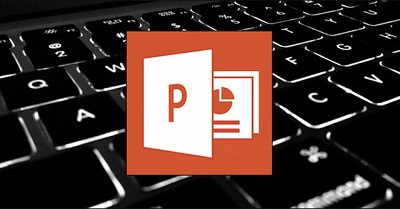
Ctrl+Mũi tên lên/xuống: Di chuyển một slide tiến lên hoặc xuống trong giao diện soạn thảo PowerPoint (cần phải nhấn vào thumbnail của slide ở cột bên trái)
Một số phím tắt Slideshow hữu ích
Shift+F5: Bắt đầu trình chiếu PowerPoint tại slide được chọn (điều này thực sự rất hữu ích để bạn xem lại slide vừa làm việc)
F5: Bắt đầu trình chiếu PowerPoint
N hoặc Page Down: Chuyển sang slide kế tiếp trong giao diện trình chiếu slideshow
Ctrl+P: Sử dụng công cụ Pen trong suốt quá trình trình chiếu slideshow
B: Thay đổi màn hình thành màu đen khi trình chiếu slideshow; nhấn lần B lần nữa để quay trở lại giao diện trình chiếu slideshow
P hoặc Page Up: Trở lại slide trước đó trong giao diện trình chiếu slideshow
Esc: Kết thức trình chiếu slideshow.
Định dạng và Chỉnh sửa
Ctrl+V hoặc Shift+Insert: Dán (Paste) văn bản,object, hoặc slide được chọn.
Ctrl+X: Cắt(Cut) văn bản,object, hoặc slide được chọn.
Ctrl+Alt+V: Mở hộp thoại Paste Special
Ctrl+C hoặc Ctrl+Insert: Sao chép văn bản,object, hoặc slide được chọn.
Delete: Xóa văn bản,object, hoặc slide được chọn.
Ctrl+B: Thêm/Bỏ định dạng tô đậm (Bold) văn bản được chọn.
Ctrl+I: Thêm/Bỏ định dạng in nghiêng (Italics) văn bản được chọn.
Ctrl+L: Canh trái đoạn văn bản
Ctrl+E: Canh giữa đoạn văn bản
Ctrl+U: Thêm/Bỏ định dạng gạch dưới (Underline) văn bản được chọn.
Ctrl+J: Canh đều đoạn văn bản
Ctrl+T: Mở hộp thoại Font khi văn bản hoặc object được chọn.
Ctrl+R: Canh phải đoạn văn bản
Alt+N,P: Mở hộp thoại chèn hình ảnh
Alt+W+Q: Mở hộp thoại Zoom để thay đổi kích thước hiển thị của giao diện soạn thảo PowerPoint
Alt+H,L: Tùy chọn Layout cho slide
Alt+H+S+H: Chèn hình dạng có sẵn
Ctrl+M: Chên một slide mới
Ctrl+K: Chèn một hyperlink
Ctrl+D: Nhân bản (Duplicate) một slide hoặc object (cần phải nhấn vào thumbnail của slide ở cột bên trái)
Các phím tắt chương trình cơ bản trong Microsoft PowerPoint
Ctrl+O: Mở một trang PowerPoint có sẵn.
Ctrl+N: Tạo một trang PowerPoint mới.
Ctrl+S: Lưu lại trang PowerPoint đang thao tác.
F12 hoặc Alt+F2: mở hộp thoại Save As
Ctrl+Q: Lưu lại và d9óng trang trang PowerPoint đang thực hiện
Ctrl+Z: Hoàn tác một hành động
Ctrl+W hoặc Ctrl+F4: Đóng trang trang PowerPoint đang thực hiện
Ctrl+Y: Thực hiện lại một hành động
Ctrl+F2: Mở cửa sổ Preview View
F1: Mở hộp thoại Help
Ctrl+F1: Hiển thị/ Ẩn thanh Ribbon
F7: Kiểm tra lỗi chính tả
Alt+F: Mở giao diện thẻ Tab
Alt or F10: Hiển thị phím tắt cho từng mục trên thanh Ribbon
Ctrl+F: Mở hộp thoại tìm kiếm
Alt+H: Chuyển sang thẻ Home
Alt+N: Chuyển sang thẻ Insert
Alt+S: Chuyển sang thẻ Slide Show
Alt+G: Chuyển sang thẻ Design
Alt+A: Chuyển sang thẻ Animations
Alt+K: Chuyển sang thẻ Transitions
Alt+R: Chuyển sang thẻ Review
Alt+W: Chuyển sang thẻ View
Alt+Y: Chuyển sang thẻ Help
Alt+X: Chuyển sang thẻ Add-insCtrl+Tab: Chuyển đổi qua lại giữa các trang PowerPoint đang mở
Suckhoecuocsong.com.vn (Nguồn pcworld)
Các tin khác
-

TikTok ứng dụng có an toàn không?
Trong những năm gần đây, TikTok trở nên “hot” và được đông đảo người dùng sử dụng. Rất nhiều lùm xùm xaoy quay mạng xã hội này TikTok. -

Trí tuệ nhân tạo AI: Lợi ích và những hệ lụy
Trí tuệ nhân tạo AI đã và đang thúc đẩy cuộc cách mạng công nghiệp 4.0 trên toàn thế giới, hỗ trợ cuộc sống của con người và hứa hẹn tiềm năng không giới hạn trong tương lai. -

Cách khắc phục iPhone gặp lỗi 'không khả dụng' chuẩn nhất
Làm thế nào để lại quyền truy cập thiết bị trong trường hợp bị báo lỗi không khả dụng trên iphone do vô tình chạm vào màn hình, quên mật khẩu hoặc trẻ em nghịch máy? -

Thủ thuật cải thiện chất lượng hình ảnh khi họp trực tuyến
Trong các buổi họp trực tuyến khá nhiều người cảm thấy chất lượng hình ảnh của mình không được tốt, hình ảnh hiển thị khá mờ. Vậy làm thế nào để cải thiện chất lượng hình ảnh khi họp trực tuyến? -

Gắn nhãn, truy xuất các tệp dữ liệu kỹ thuật số ở dạng ADN
Trong một nghiên cứu được công bố mới đây trên tạp chí Nature Materials, các nhà khoa học đã chứng minh việc truy xuất chính xác các tệp hình ảnh đơn lẻ được lưu trữ dưới dạng chuỗi DNA từ bộ 20 bức ảnh. -

Google Photos bắt đầu thu phí nếu lưu ảnh hơn 15 GB từ ngày 1/6
Sau một thời gian cho phép người sử dụng lưu ảnh chất lượng cao miễn phí Google Photos sẽ thu phí từ ngày 1/6. -

Tại sao 2 máy điện thoại cài Bluezone đặt cạnh nhưng không quét thấy nhau
Nhưng một số người dùng ứng dụng Bluezone cho biết khi đặt hai máy có cài đặt ứng dụng cạnh nhau nhưng chẳng thể “quét” ra người bên cạnh. Vậy nguyên nhân do đâu, cách xử trí như nào? -

Ứng dụng Bluezone hoạt động như thế nào để tìm người nghi nhiễm Covid-19
Để đảm bảo an toàn cho bản thân và cộng đồng Bộ TT&TT và Bộ Y tế khuyến cáo người dân nên cài đặt ứng dụng Bluezone. Nhưng ứng dụng Bluezone hoạt động như thế nào để tìm người nghi nhiễm Covid-19. -

Không thể cài đặt ứng dụng trên iPhone phải làm sao?
Khi sử dụng các sản phẩm điện thoại iPhone bạn muốn tải một ứng dụng trên App store như không thể cài đặt ứng dụng đó về máy. Vậy phải làm thế nào khắc phục lỗi này? -

Microsoft triển khai 'vũ khí' quan trọng chống virus SARS-CoV-2
Vào ngày 20/4, Microsoft chính thức triển khai công nghệ xét nghiệm trực tuyến có tên gọi là CoVIg-19 Plasma Bot.
